win10激活失败0x80072f8f怎么办 win10激活报错0x80072f8f解决方法
通常在电脑安装完win10系统之后,用户往往需要通过产品密钥或者激活工具来对系统进行激活操作,可是近日一些用户在给win10系统激活时却出现了激活失败,提示0x80072f8f错误代码,对此win10激活失败0x80072f8f怎么办呢?今天小编就来教大家win10激活报错0x80072f8f解决方法。
推荐下载:win10专业版正版
具体方法:
一、验证电脑的日期和时间
1、转到“开始”,点击“开始菜单”按钮图标,然后选择“设置”>“时间和语言”>“日期和时间”。
2、检查以确保你的电脑正在使用正确的日期和时间。
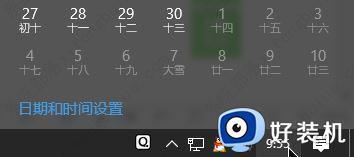
二、检查Internet连接
1、在任务栏的搜索框中输入“ 网络 疑难解答”,然后选择“识别和修复网络问题”。
2、按照屏幕上的说明解决任何网络问题。
三、当出现Windows出现 0x80072F8F 报错时,除了打开网络时间协议(NTP)外。还可以尝试更改网络DNS,将网络DNS改为8.8.4.4和8.8.8.8来解决。
1、首先用鼠标右键单击windows系统右下角的时间--调整日期/时间(A),然后选择更改日期和时间的设置。
2、在设置窗口中选择Internet时间并点击“更改设置”。
3、之后勾选“与Internet时间服务器同步”,并点击“立即更新”即可。
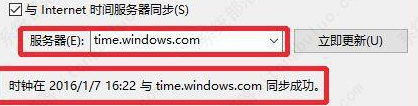
4、点击之后看看电脑的时间是否更新同步,时间若是恢复正常。我们在重新激活只要激活系统或软件的方法正确,那么应该就能顺利的激活系统或软件了。
以上就是小编带来的win10激活报错0x80072f8f解决方法了,有出现这种现象的小伙伴不妨根据小编的方法来解决吧,希望能够对大家有所帮助。
win10激活失败0x80072f8f怎么办 win10激活报错0x80072f8f解决方法相关教程
- win10激活系统出现0x80072f8f什么原因 win10激活系统出现0x80072f8f修复方法
- win10激活发生0x80072f8f错误怎么办 win10激活发生0x80072f8f错误的原因和解决方法
- 0xc004f074 win10激活错误怎么办 win10激活失败0xc004f074如何处理
- win10激活失败显示错误代码0x8007007B如何解决 win10激活失败显示错误代码0x8007007B两种解决方法
- win10激活失败的解决方法 win10无法系统怎么办
- win10激活失败提示错误代码0xc004f074怎么修复
- win10无法激活solidworks怎么办 win10系统solidworks激活失败怎么办
- window10错误代码0xc004c060激活失败解决方法
- 激活win10系统提示0xc004d302激活失败解决方法
- window10错误代码0x004f074系统激活失败处理方法
- win10拼音打字没有预选框怎么办 win10微软拼音打字没有选字框修复方法
- win10你的电脑不能投影到其他屏幕怎么回事 win10电脑提示你的电脑不能投影到其他屏幕如何处理
- win10任务栏没反应怎么办 win10任务栏无响应如何修复
- win10频繁断网重启才能连上怎么回事?win10老是断网需重启如何解决
- win10批量卸载字体的步骤 win10如何批量卸载字体
- win10配置在哪里看 win10配置怎么看
win10教程推荐
- 1 win10亮度调节失效怎么办 win10亮度调节没有反应处理方法
- 2 win10屏幕分辨率被锁定了怎么解除 win10电脑屏幕分辨率被锁定解决方法
- 3 win10怎么看电脑配置和型号 电脑windows10在哪里看配置
- 4 win10内存16g可用8g怎么办 win10内存16g显示只有8g可用完美解决方法
- 5 win10的ipv4怎么设置地址 win10如何设置ipv4地址
- 6 苹果电脑双系统win10启动不了怎么办 苹果双系统进不去win10系统处理方法
- 7 win10更换系统盘如何设置 win10电脑怎么更换系统盘
- 8 win10输入法没了语言栏也消失了怎么回事 win10输入法语言栏不见了如何解决
- 9 win10资源管理器卡死无响应怎么办 win10资源管理器未响应死机处理方法
- 10 win10没有自带游戏怎么办 win10系统自带游戏隐藏了的解决办法
